Menukar, mengedit dan memampatkan video/audio dalam 1000+ format dengan kualiti tinggi.
4 Pelbagai Cara Cara Menggandakan Kelajuan Video pada Desktop & Mudah Alih
Mempercepatkan video ialah proses penyuntingan standard dalam penghasilan video. Teknik ini ialah cara popular untuk mencipta selang masa, membuat kesan video atau memendekkan yang panjang. Anda juga mungkin mempercepatkan video untuk tujuan tertentu dan mencari cara untuk melakukannya. Alhamdulillah, anda menjumpai halaman ini! Siaran ini menampilkan 4 cara yang boleh dilaksanakan untuk menggandakan kelajuan video pada desktop dan peranti mudah alih menggunakan aplikasi editor video yang berbeza. Mula meneroka mereka sekarang!
Senarai Panduan
Cara Membuat Video Berkelajuan Dua Kali pada Windows/Mac [Dengan Kualiti Tinggi] Cara Membuat Video Berkelajuan Dua Kali dengan Mudah pada Android/iPhone Soalan Lazim tentang Membuat Video Berkelajuan Dua KaliCara Membuat Video Berkelajuan Dua Kali pada Windows/Mac [Dengan Kualiti Tinggi]
Jika anda sedang mencari alat editor video yang ringkas tetapi canggih yang boleh membantu anda menggandakan kelajuan video, maka 4Easysoft Total Video Converter alat adalah apa yang anda cari! Alat yang serasi dengan Windows dan Mac ini mempunyai ciri Kotak Alat yang menyokong ciri peningkatan dan penyuntingan video yang berbeza. Salah satunya ialah Pengawal Kelajuan Video, yang disusun dengan baik untuk menyediakan pengguna dengan pengubahsuaian kelajuan video yang mudah dan cepat. Ciri ini menawarkan pilihan pengubahsuaian kelajuan yang berbeza untuk kedua-dua kesan perlahan (0.75X hingga 0.125X) dan kelajuan (1.25X hingga 8X). Apa yang membuatkan alat ini lebih memukau anda ialah ia disepadukan dengan pilihan Tweaking Output yang membolehkan anda meningkatkan kualiti output anda untuk pengalaman tontonan yang lebih baik! Untuk mengetahui lebih banyak ciri uniknya, semak senarai di bawah!

Diselitkan dengan ciri penyuntingan video lanjutan seperti Cropper klip video, Trimmer, Rotator, Tambah Kesan, dsb., untuk mentakrifkan semula video mempercepatkan anda.
Sokong Penambah Video yang membolehkan anda Meningkatkan Resolusi, Optimumkan Kecerahan & Kontras, Kurangkan Goncangan, dsb., video mempercepatkan anda.
Dilengkapi dengan Parameter Output Boleh Disesuaikan yang membolehkan anda mengubah suai Kualiti, Resolusi, Kadar Bingkai output anda, dsb.
Menawarkan pelbagai format berkualiti tinggi untuk mengeksport video mempercepatkan anda; ini termasuk AVI, MOV, MKV, MP4, dsb.
100% Selamat
100% Selamat
Cara Menggunakan 4Easysoft Total Video Converter untuk Menggandakan Kelajuan Video:
Langkah 1Muat turun dan pasang 4Easysoft Total Video Converter alat pada komputer Windows atau Mac anda. Kemudian, lancarkan alat itu, klik tab "Kotak Alat", dan pilih ciri "Pengawal Kelajuan Video".

Langkah 2Seterusnya, tandakan butang "Tambah" untuk mengimport video yang ingin anda percepatkan. Kemudian, pilih pilihan "2X" untuk menggandakan kelajuan video. Jika anda ingin melampaui kelajuan itu, anda boleh memilih antara 4X dan 8X. Anda boleh mengklik butang "Main" untuk melihat cara ia mempengaruhi video anda.

Langkah 3Setelah berpuas hati dengan pilihan kelajuan yang anda pilih, tandakan butang "Tetapan Output" dengan ikon "Gear". Di sini, anda boleh mengubah suai Resolusi output, Kadar Bingkai, Kualiti, dsb., berdasarkan pilihan anda untuk memperoleh output berkualiti tinggi. Jika anda selesai dengannya, klik butang "OK".
Langkah 4Kemudian, tandakan butang "Eksport" di penjuru kanan sebelah bawah alat untuk menyimpan video mempercepatkan anda pada storan setempat komputer anda. Itu sahaja! Begitulah cara anda menggandakan kelajuan video dengan kualiti tinggi.
Cara Membuat Video Berkelajuan Dua Kali dengan Mudah pada Android/iPhone
Jika tidak, jika anda hanya menggunakan video ringkas dan ingin menyelesaikan segala-galanya pada peranti Android atau iPhone anda, terdapat aplikasi serasi mudah alih yang boleh anda gunakan untuk video berkelajuan dua kali! Dalam siaran ini, anda akan melihat 3 aplikasi berbeza bersama-sama dengan langkah mudah mereka tentang cara menggunakannya. Terokai mereka sekarang!
1. iMovie (iPhone)
Apl video berkelajuan dua kali pertama yang boleh anda gunakan pada iPhone anda ialah iMovie. Aplikasi ini ialah aplikasi penyuntingan video percuma untuk pengguna Apple. Ia menyokong banyak ciri penyuntingan video, termasuk pelbagai peralihan mewah dan kesan khas. Apa yang menjadikan apl ini unik ialah ia digubah sangat sesuai untuk pemula, menyediakan proses penyuntingan video yang mudah. Jadi bagaimana untuk menggandakan kelajuan video pada iPhone menggunakan iMovie? Berikut adalah langkah-langkah yang perlu anda lakukan:
Langkah 1Muat turun apl "iMovie" di "App Store", lancarkannya dan ketik butang "Teruskan".
Langkah 2Selepas itu, ketik butang "Filem". Pada skrin baharu, pilih video yang anda mahu gandakan kelajuan dan ketik butang "Buat Filem" untuk meneruskan.
Langkah 3Kemudian, ketik video pada garis masa apl dan pilih ikon "Speedometer". Seterusnya, seret "Gelangsar Kuning" ke kanan sehingga anda mencapai kelajuan 2X.
Langkah 4Setelah anda selesai menyediakan kelajuan, ketik butang "Selesai", pilih ikon "Kongsi" dan simpan video mempercepatkan anda.
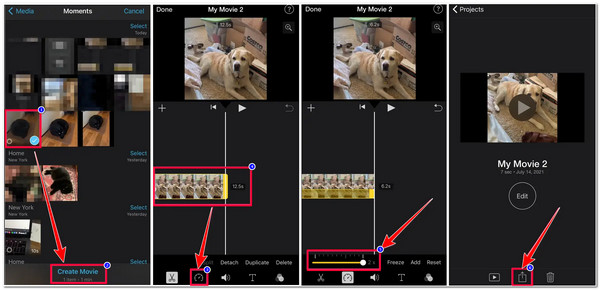
2. Pengubah Kelajuan Video (Android)
Jika tidak, jika anda menggunakan Android dan ingin menggandakan kelajuan video, anda boleh menggunakan Penukar Kelajuan Video! Ini jauh lebih mudah daripada iMovie kerana ia hanya dibuat khusus untuk menukar kelajuan video. Alat ini membolehkan anda mengubah mana-mana video menjadi video Slo-mo atau Fast motion. Jika anda ingin menggunakan aplikasi yang mudah tetapi boleh dipercayai ini, maka berikut ialah langkah yang mesti anda ikuti menunjukkan kepada anda cara menggandakan kelajuan video menggunakan aplikasi Pengubah Kelajuan Video:
Langkah 1Muat turun apl "Video Speed Changer" di "Google Play." Selepas itu, lancarkan apl dan ketik pilihan "PILIH VIDEO" untuk mengimport video yang anda mahu gandakan kelajuannya.
Langkah 2Kemudian, tekan lama video pada "Garis Masa" apl dan tunggu sehingga "Bar Merah" muncul. Seterusnya, seret "End Slider" pada bar merah sehingga ia mencapai penghujung video anda.
Langkah 3Seterusnya, ketik "Pilihan Kelajuan" dengan ikon "Bulatan", semak imbas ke bawah dan pilih pilihan 2.0x. Ketik butang "Main" pada Pratonton untuk melihat cara pilihan kelajuan mempengaruhi video anda.
Langkah 4Jika anda berpuas hati dengannya, ketik ikon "Selesai" di penjuru kanan sebelah atas apl.
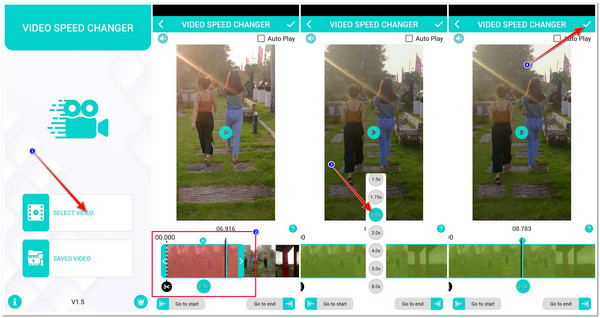
3. Quik (Android/iPhone)
Apl terakhir yang boleh anda gunakan untuk menggandakan kelajuan video ialah Quik. Seperti iMovie, aplikasi yang serasi dengan Android dan iPhone ini juga merupakan aplikasi profesional dan juga kaya dengan pelbagai ciri penyuntingan video yang boleh membawa perubahan mentakrifkan semula pada video anda. Bersama-sama dengan ciri Penukar Kelajuan terbina dalamnya dilengkapi dengan ciri di mana anda boleh menambah teks, kesan yang menakjubkan dan peralihan yang mengagumkan. Bagaimanakah anda menggandakan kelajuan video pada iPhone atau Android menggunakan Quik? Berikut adalah langkah-langkah yang mesti anda ikuti:
Langkah 1Pasang apl "Quik" pada Android atau iPhone anda, lancarkannya setelah selesai, dan ketik pilihan "Teruskan sebagai tetamu" di bahagian bawah skrin.
Langkah 2Kemudian, pilih tab "Media" dan ketik video yang anda mahu gandakan kelajuannya. Selepas itu, pilih pilihan "Edit" dengan ikon "Pen".
Langkah 3Seterusnya, luncurkan pilihan di bawah ke kanan dan pilih pilihan "Kelajuan" dengan ikon "Speedometer". Kemudian, ketik butang "Tambah" dengan ikon "Semak Biru" dan luncurkannya sehingga akhir video anda.
Langkah 4Selepas itu, semak imbas ke kanan, dan pilih pilihan "2x". Kemudian, untuk mengesahkan pilihan anda, ketik ikon "Semak" pada "Kalangan Biru", pilih ikon "Semak" di penjuru kanan sebelah bawah apl dan ketik butang "Simpan" untuk mengeksport video.
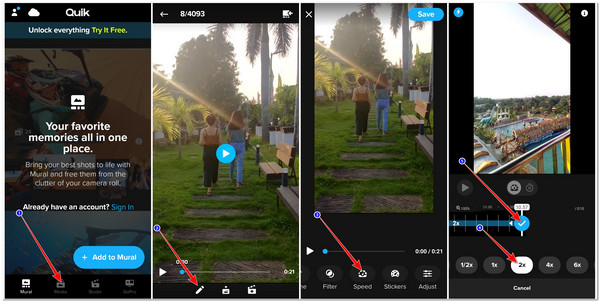
Soalan Lazim tentang Membuat Video Berkelajuan Dua Kali
-
1. Adakah aplikasi yang ditampilkan adalah percuma untuk digunakan?
Ya, kecuali apl Quik. Walaupun ia menawarkan versi percuma dan membolehkan anda menggunakan ciri Penukar Kelajuan terbina dalamnya, apl ini tidak akan membenarkan anda menggunakan ciri lain yang disokongnya. Anda hanya boleh dibenarkan menggunakannya jika anda membeli apl tersebut.
-
2. Bagaimana video muzik berkelajuan dua?
Untuk menggandakan kelajuan video muzik, anda boleh menggunakan salah satu cara ciri siaran ini, bergantung pada pilihan anda. Anda perlu memastikan terlebih dahulu bahawa anda sudah mempunyai salinan video muzik yang anda ingin gandakan kelajuannya.
-
3. Adakah terdapat sebarang alatan dalam talian yang boleh saya gunakan untuk menggandakan kelajuan video?
Ya, ada! Terdapat banyak alat dalam talian percuma yang tersedia di internet yang dibuat mampu mempercepatkan video. Walau bagaimanapun, walaupun mereka menawarkan perkhidmatan percuma, sesetengah daripada mereka membenamkan tera air pada output.
Kesimpulan
Itulah anda mempunyainya! Itulah 4 cara yang boleh dilaksanakan untuk menggandakan kelajuan video pada desktop dan peranti mudah alih melalui penggunaan pelbagai alatan. Dengan meneroka cara menggunakannya, anda kini pasti boleh menggandakan kelajuan mana-mana video yang anda inginkan dan memenuhi tujuan khusus anda. Tetapi, antara alat yang ditampilkan ini, yang 4Easysoft Total Video Converter adalah cadangan terbaik. kenapa? Kerana alat ini bukan sahaja dibuat untuk menyokong Pengawal Kelajuan Video tetapi juga menyokong pilihan Tweaking Output yang boleh anda gunakan untuk meningkatkan kualiti output anda! Jika alat ini menarik minat anda, sila layari tapak web rasmi alat ini untuk mengetahui lebih lanjut!
100% Selamat
100% Selamat


